Ak nemôžete odstrániť priečinok z dôvodu chyby 0x80070091 „Adresár nie je prázdny“, pokračujte v čítaní nižšie, aby ste problém vyriešili.
Problém v detailoch: Pri pokuse o odstránenie priečinka sa zobrazí chyba „priečinok nie je prázdny“, aj keď je prázdny:
1 Prerušená akcia
Neočakávaná chyba vám bráni v odstránení priečinka. Ak sa táto chyba zobrazuje aj naďalej, môžete pomocou kódu chyby vyhľadať pomoc s týmto problémom.
Chyba 0x80070091: Adresár nie je prázdny.
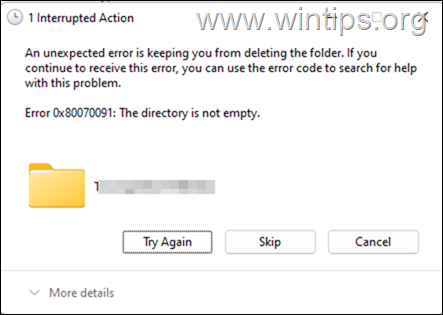
Chyby „adresár nie je prázdny“, „nie je možné nájsť zadaný súbor“, „nie je možné čítať zo zdrojového súboru alebo disku“ a „na odstránenie potrebujete povolenia priečinok/požiar", pri pokuse o vymazanie súboru alebo priečinka zvyčajne indikuje problém s pevným diskom alebo problém s povoleniami na súbor/priečinok. Ak chcete vyriešiť tieto problémy, postupujte podľa nižšie uvedených metód.
Ako opraviť chybu 0x8007009. Adresár je prázdny.
* Poznámka: Skôr ako budete pokračovať metódami uvedenými nižšie, skontrolujte, či môžete odstrániť priečinok/súbor v núdzovom režime systému Windows.
- Archivujte priečinok/súbor a odstráňte ho.
- Upravte vlastníka priečinka/súboru a odstráňte ho.
- Odstráňte priečinok/súbor pomocou príkazového riadka.
- Skontrolujte a opravte disk.
- Odstrániť priečinok/súbor z WinRE.
Metóda 1. Opravte „adresár nie je prázdny“ komprimáciou a odstránením priečinka/súboru.
Najjednoduchším spôsobom odstránenia priečinka/súboru, ktorý nemožno odstrániť, je jeho kompresia do archívu pomocou WinRAR alebo 7-ZIP archivátor a jeho vymazanie po kompresii. Ak chcete odstrániť súbor alebo priečinok, ktorý nemožno odstrániť pomocou programu WinRAR:
1. Stiahnite si a nainštalujte WinRAR (ak ste tak ešte neurobili) a počas inštalácie vyberte možnosť Inštalácia a Staršie kontextové ponuky.
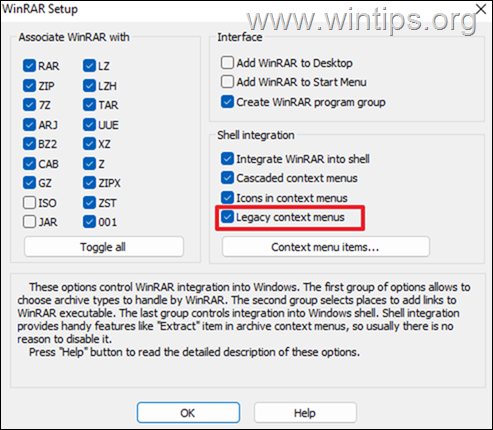
2. Kliknite pravým tlačidlom myši na priečinok/súbor, ktorý nemôžete odstrániť a vybrať 7-Zips > Pridať do archívu.
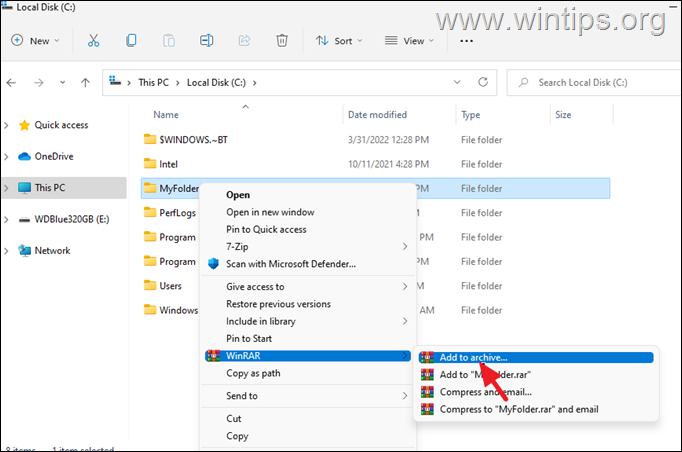
2. V parametroch archívu, vyberte do Po archivácii vymažte súbory a kliknite OK. Potom sa opýtajte ÁNO potvrdiť svoje rozhodnutie.
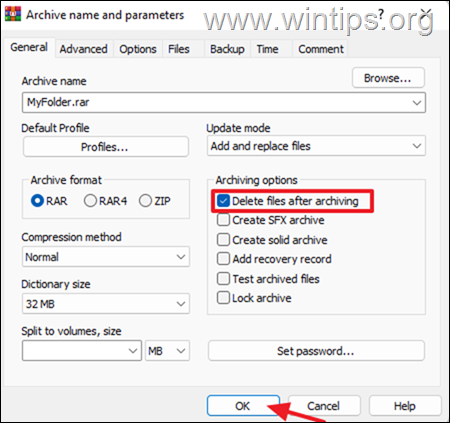
3. Za normálnych okolností sa problematický priečinok/súbor odstráni. Pokračujte v odstránení aj vytvoreného archívu WinRAR a máte hotovo!
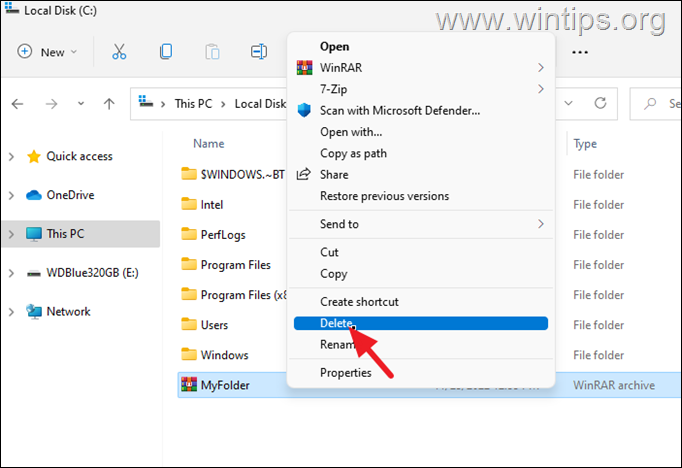
Metóda 2. Upravte vlastníka priečinka/súboru a odstráňte ho.
Ďalším spôsobom, ako vyriešiť problémy uvedené v tomto príspevku, je zmeniť vlastníka priečinka alebo súboru, s ktorým máte problém, a potom ho odstrániť. Urobiť to:
1.Kliknite pravým tlačidlom myši v priečinku alebo súbore, ktorý nemôžete odstrániť a vybrať Vlastnosti.
2. Vyberte Bezpečnosť tab a kliknite Pokročilé.
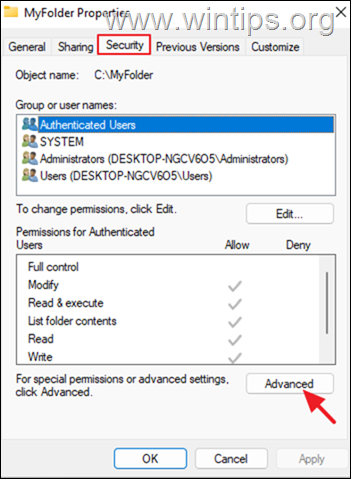
3. Kliknite Zmeniť Vlastník.
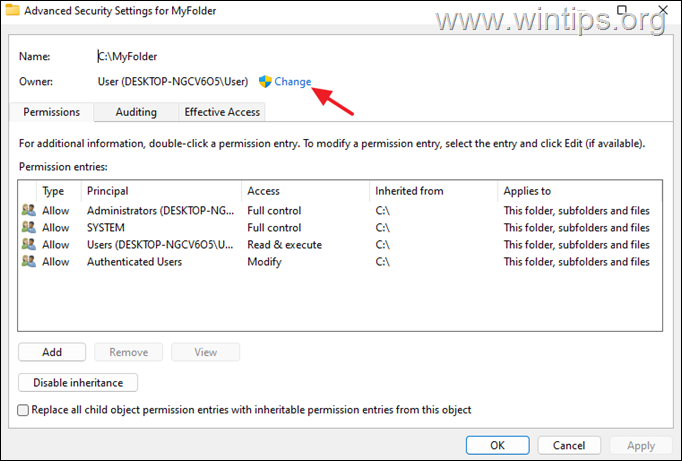
4. Zadajte používateľské meno účtu (napr. „Používateľ2“) a kliknite OK.
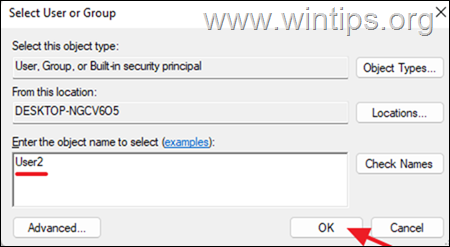
5.Skontrolujte "Nahradiť vlastníka na subkontajneroch a objektoch“ začiarknite políčko a kliknite Použiť > OK. Potom kliknite OK znova zatvorte nastavenia zabezpečenia.
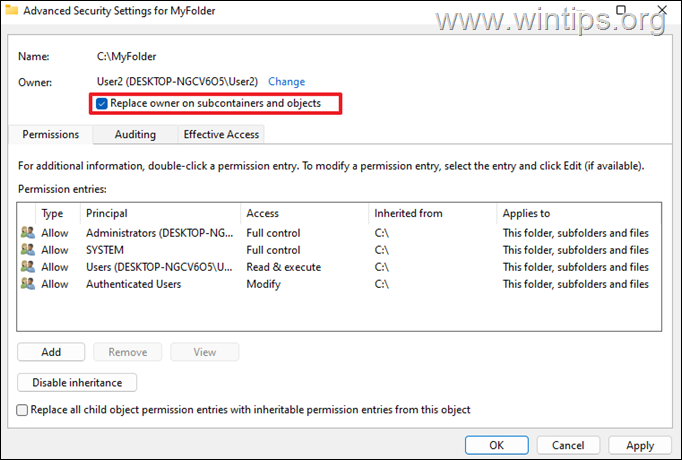
6. Teraz odstráňte problematický priečinok/súbor.
Metóda 3. Prevezmite vlastníctvo a odstráňte priečinok/súbor z príkazového riadka.
Ďalší spôsob riešenia problémov „Nedá sa odstrániť súbor: Adresár nie je prázdny“, „Nedá sa nájsť zadaný súbor“ a „Vy potrebujete povolenia na odstránenie priečinka“, je zmeniť vlastníctvo súboru alebo priečinka a potom ho odstrániť z príkazu Prompt.
Ak chcete odstrániť PRIESTOR, ktorý nemožno odstrániť pomocou príkazového riadka:
1. OTVORENÉ Príkazový riadok ako správca.
2. Zadajte oprávnenia na vlastníctvo priečinka, ktorý chcete odstrániť, zadaním tohto príkazu:
- takeown /F "Full_Path_Folder_Name" /r /d y
* Napríklad, ak chcete odstrániť priečinok "C:\Folder1", príkaz bude:
- takeown /F "C:\Priečinok1" /r /d y
3. Potom zadajte tento príkaz, aby ste získali povolenia na úplnú kontrolu v priečinku, ktorý chcete odstrániť:
- icacls"Full_Path_Folder_Name" /grant Administrátori: F /t
* Pre tento príklad bude príkaz:
- icacls"C:\Priečinok1" /grant Administrátori: F /t
4. Nakoniec zadajte nasledujúci príkaz na odstránenie priečinka:
- rd"Full_Path_Folder_Name" /S /Q
* Pre tento príklad bude príkaz:
- rd"C:\Priečinok1" /S /Q
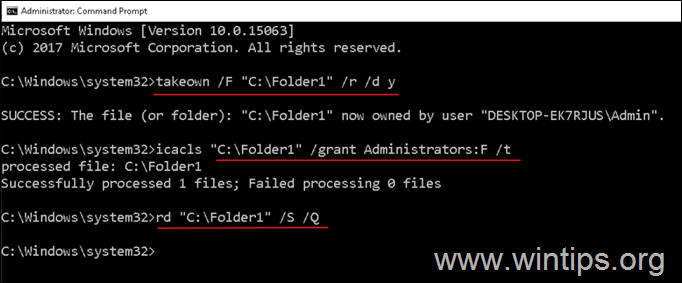
Ak chcete odstrániť SÚBOR, ktorý nemožno odstrániť pomocou príkazového riadka:
1. V možnostiach Prieskumníka súborov zrušiť začiarknutie a Skryť prípony známych typov súborov.

2. Všimnite si názov súboru, ktorý chcete odstrániť, a jeho príponu. (napr. "File1.txt")
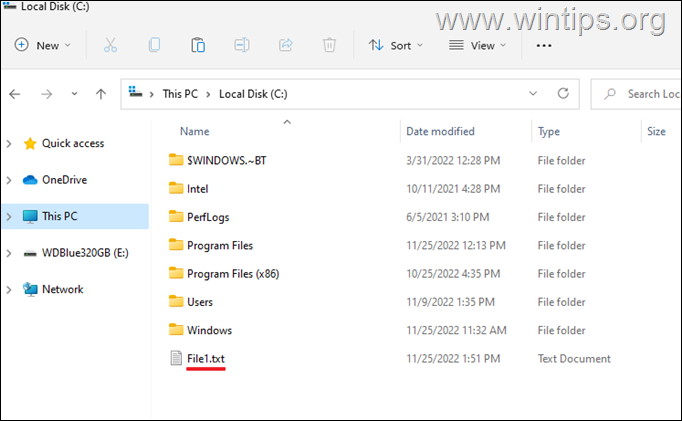
3. Teraz otvorené Príkazový riadok ako správca.
4. Prevezmite vlastníctvo súboru, ktorý chcete odstrániť, zadaním tohto príkazu:
- takeown /F "Full_Path\Filename.extension"
* Napríklad, ak chcete odstrániť súbor "C:\File1.txt", príkaz bude:
- takeown /F "C:\File1.txt"
5. Potom zmeňte povolenia k súboru zadaním tohto príkazu:
- icacls"Full_Path\Filename.extension"/dotácia Vaše používateľské meno:F
* Napríklad, ak je vaše používateľské meno "Používateľ2" a chcete zmeniť povolenia v súbore "C:\Súbor1.txt", príkaz bude:
- icacls"C:\File1.txt"/dotácia Používateľ2:F
6. Nakoniec odstráňte súbor pomocou tohto príkazu:
- del "Full_Path\Filename.extension"
* Ak chcete napríklad odstrániť „C:\File1.txt", príkaz bude::
- del "C:\File1.txt"
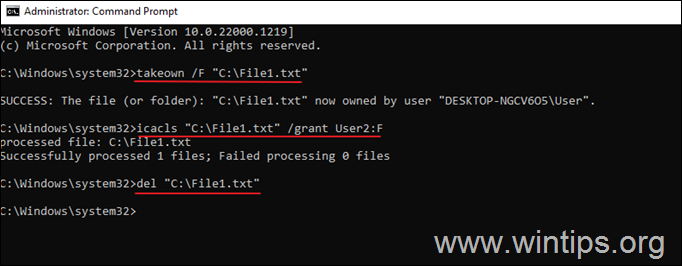
Metóda 4. Skontrolujte a opravte disk.
Posledným spôsobom, ako opraviť chybu 0x80070091 alebo vyriešiť iné problémy pri odstraňovaní priečinka/súboru, je skontrolovať chyby na pevnom disku a opraviť ich pomocou príkazu CHKDSK. Urobiť to:
1. Spustiť Príkazový riadok ako správca.
2. V príkazovom riadku zadajte príkaz nižšie a stlačte Zadajte.*
- chkdsk X: /x /r
* Kde X = písmeno jednotky disku s problematickým priečinkom alebo súborom. Napríklad, ak sa priečinok/súbor nachádza na disku „C“, príkaz bude:
- chkdsk C: /x /r
3. Ak sa zobrazí výzva na naplánovanie kontroly disku pri ďalšom reštarte systému. Stlačte tlačidlo Y (ak chcete vybrať Áno) a reštart vaše zariadenie na skenovanie a opravu chýb disku.
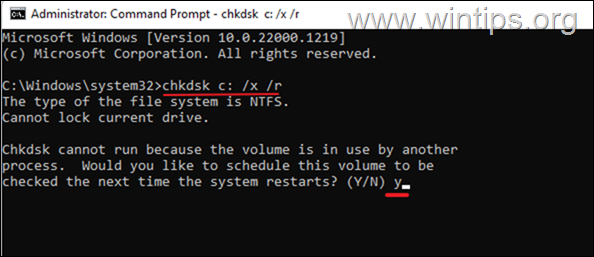
4. Pri reštartovaní nechajte systém Windows dokončiť proces kontroly a opravy disku a buďte trpezliví, pretože to bude trvať dlho.
5. Nakoniec po vstupe do systému Windows pokračujte v odstránení súboru/priečinku.
Metóda 5. Odstrániť priečinok/súbor z WinRE.
Ak sa vám nepodarí odstrániť priečinok alebo súbor pomocou vyššie uvedených metód, reštartujte systém Windows v prostredí Windows Recovery Environment a odstráňte priečinok/súbor odtiaľ. Urobiť to:
1. Držať dole a kláves SHIFT na klávesnici a pomocou myši prejdite na Napájanie > a kliknite Reštart.
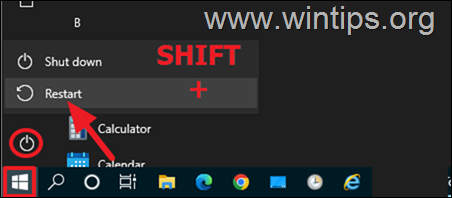
2. Po reštarte prejdite na Riešenie problémov > Pokročilé nastavenia > Príkazový riadok.
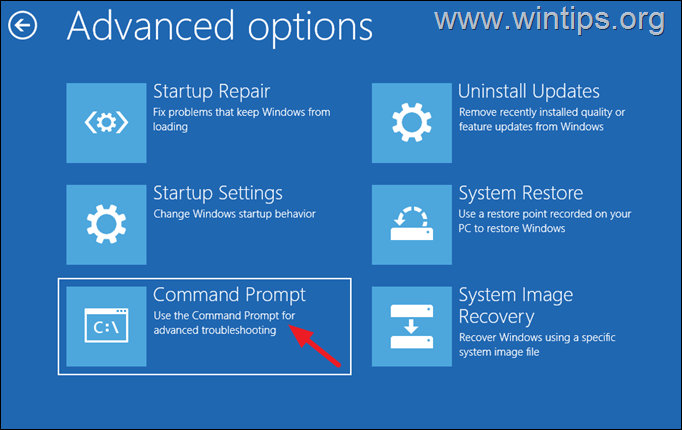
3. V príkazovom riadku zadajte typ poznámkový blok a stlačte Zadajte.
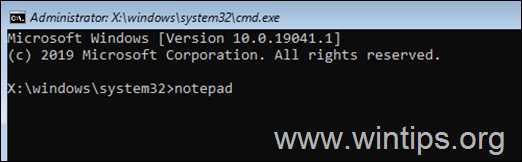
4. Z Súbor menu, vyberte OTVORENÉ.
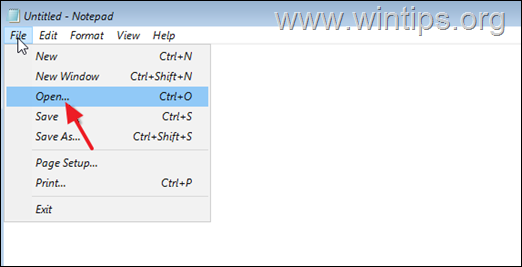
5. Zmeňte Súbory typu na Všetky súbory a potom kliknite Tento PC.
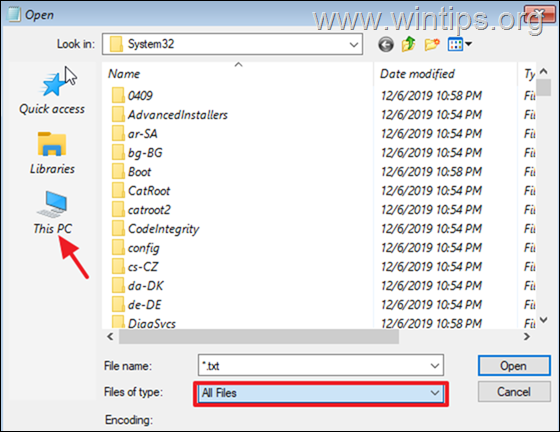
6. Prejdite na umiestnenie priečinka/súboru, ktorý chcete odstrániť, kliknite pravým tlačidlom myši na to a vyberte si Odstrániť.
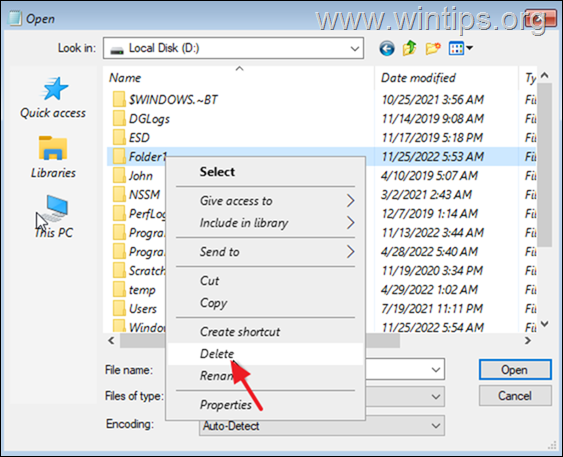
7. teraz kliknite pravým tlačidlom myši na prázdne miesto a vyberte si Obnoviť aby ste sa uistili, že priečinok/súbor sa odstráni.
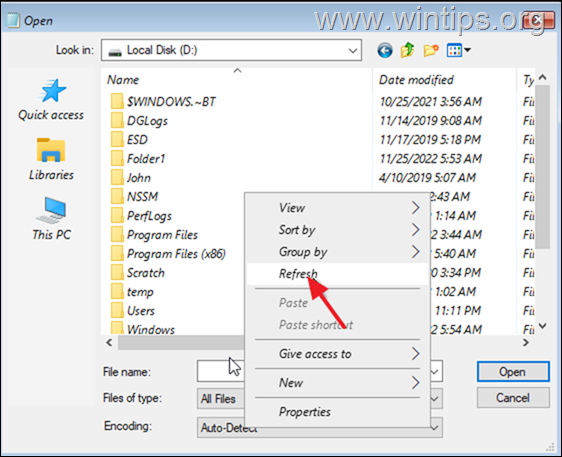
8. Po dokončení zatvorte všetky okná a kliknite Pokračujte na Windows 10.
To je všetko! Ktorá metóda sa vám osvedčila?
Dajte mi vedieť, či vám táto príručka pomohla, a zanechajte komentár o svojej skúsenosti. Prosím, lajkujte a zdieľajte tento návod, aby ste pomohli ostatným.